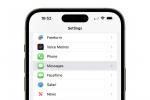Ако наскоро сте изтеглили някакви приложения на устройството си с iOS, има вероятност то да има функции покупки в приложението, особено ако е игра. Това, което някога беше рядкост, се превърна в норма и приложенията сега са пълни с възможности за закупуване на виртуални стоки, които не съществуват извън играта. От скъпоценни камъни и допълнителни животи до костюми и амуниции, ако има начин да вземете пари за това, разработчикът вероятно го е направил.
Съдържание
- Как да изключите покупките в приложението на iOS устройство
- Предотвратяване на неоторизирани покупки
- Как да активирате Ask to Buy на iOS устройство
Препоръчани видеоклипове
лесно
10 минути
iPhone или iPad
Докато повечето възрастни могат (понякога) да устоят на изкушението, някои деца не могат. С вашата кредитна карта вече е неразделна част от iOS, благодарение на чудото на Apple Pay, за някой е твърде лесно да харчи пари само за да стигне малко по-напред в играта. Много пари, както се случва. Има добре документирани случаи на малки деца, които харчат невинно
хиляди долари за покупки в приложението и никой не иска това – дори да отключва всеки свят Super Mario Run. За щастие има начин да ограничите изцяло покупките в приложението и ние ще ви покажем как.Не пропускайте още от тези полезни функции и разгледайте нашите избрани за най-добрите съвети и трикове за iOS.
Как да изключите покупките в приложението на iOS устройство
Етап 1: Намерете и докоснете Настройки докато гледате началния екран.
Стъпка 2: Докоснете Време на екрана в главното меню Настройки.
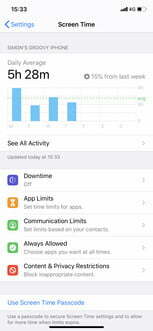
Свързани
- iPadOS 17 направи любимата ми функция на iPad още по-добра
- Как да изтеглите бета версията на iPadOS 17 на вашия iPad точно сега
- Как да изтеглите бета версията на iOS 17 на вашия iPhone точно сега
Стъпка 3: Превъртете надолу и докоснете Ограничения за съдържание и поверителност. След това докоснете Ограничения за съдържание и поверителност плъзгач, така че да стане зелен (т.е. така, че да е включен).
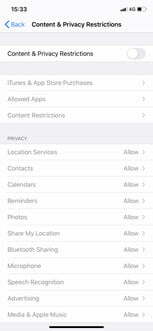
Стъпка 4: Докоснете Покупки в iTunes и App Store бутон.
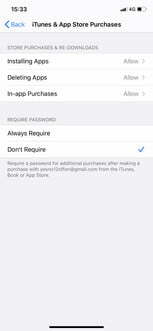
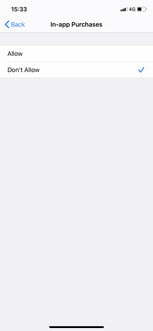
Стъпка 5: Докоснете Покупки в приложението, след което докоснете Не позволявайте.
След като това приключи, нито вие, нито някой друг ще можете да правите покупки в приложението на вашия iPhone. Разбира се, повечето от нас вероятно ще трябва да правят покупки в приложението в даден момент и можете да изберете да зададете парола за тези покупки, вместо да я деактивирате напълно. За да направите това, вместо да превключвате покупките в приложението към Не позволявайте, ще отидете на Изискване на парола подзаглавие и изберете Винаги изисква. Стига да не разкривате паролата си на никого, това трябва да защити информацията в портфейла ви от нежелани прониквания.
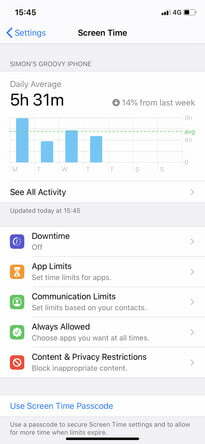
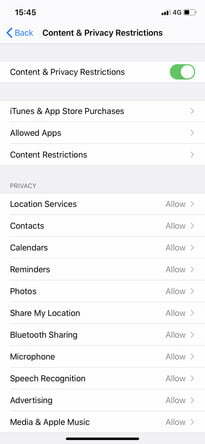
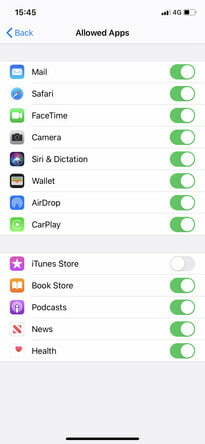
Предотвратяване на неоторизирани покупки
Можете също така да предотвратите неоторизирани покупки в рамките на приложения, като отидете на Настройки на iOS > Време на екрана > Ограничения за съдържание и поверителност > Разрешени приложения.
Етап 1: от Разрешени приложения, изключете iTunes Store.
Стъпка 2: Това ще ограничи iTunes Store от вашия iPad или iPhone. Ако искате да ограничите други приложения, които също предлагат покупки в приложението, можете да използвате същия протокол.
Как да активирате Ask to Buy на iOS устройство
Функцията Ask to Buy помага на родителите и настойниците да попречат на децата да правят покупки в приложението без съгласие. Ако искате да настроите Ask to Buy, първо трябва да включите Family Sharing. Със Family Sharing можете да посочите един потребител, който да одобрява покупките на приложения. Никой друг освен този потребител няма да бъде упълномощен да прави покупки и ако се опита да го направи, основният потребител ще бъде уведомен. След това родителите могат да прегледат покупката и да я подпишат, като използват своя Apple ID.
Етап 1: Докоснете името си и изберете Семейно споделяне.
Стъпка 2: Докоснете Настройки докато сте на началния екран.
Стъпка 3: Намерете името на детето си и го докоснете.
Стъпка 4: Докоснете Поискайте да купите за да го активирате.
Препоръки на редакторите
- Как да заредите бързо своя iPhone
- Най-добрите приложения за запознанства през 2023 г.: нашите 23 любими
- Как да се отървете от Apple ID на някой друг на вашия iPhone
- Важната актуализация на сигурността за устройства на Apple се инсталира само за няколко минути
- Как да превърнете Live Photo във видео на вашия iPhone
Надградете начина си на животDigital Trends помага на читателите да следят забързания свят на технологиите с всички най-нови новини, забавни ревюта на продукти, проницателни редакционни статии и единствени по рода си кратки погледи.